Installieren von Python-Paketen (CLI)
Azure DevOps Services | Azure DevOps Server 2022 – Azure DevOps Server 2019
Dieser Artikel führt Sie durch die Installation von Python-Paketen aus einem Azure Artifacts-Feed mithilfe der NuGet-Befehlszeilenschnittstelle.
Voraussetzungen
| Produkt | Voraussetzungen |
|---|---|
| Azure DevOps | - Eine Azure DevOps Organisation. - Ein Azure DevOps Projekt. - Laden Sie Pythonherunter und installieren Sie sie. |
Erstellen eines Feeds
Melden Sie sich bei Ihrer Azure DevOps-Organisation an, und navigieren Sie zu Ihrem Projekt.
Wählen Sie Artefakte und dann Feed erstellen aus.
Geben Sie einen Namen für Ihren Feed an, wählen Sie die Option Sichtbarkeit aus, die definiert, wer Ihre Pakete anzeigen kann, überprüfen Sie Einschließen von Paketen aus allgemeinen öffentlichen Quellen, wenn Sie Pakete aus Quellen wie nuget.org oder npmjs.comeinschließen möchten, und für Bereichentscheiden Sie, ob der Feed auf Ihr Projekt oder die gesamte Organisation festgelegt werden soll.
Wählen Sie Erstellen aus, sobald Sie fertig sind.
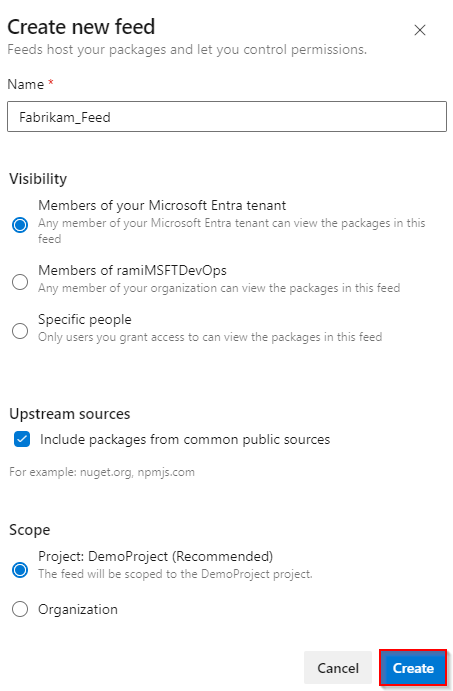
Melden Sie sich bei Ihrem Azure DevOps-Server an, und wechseln Sie dann zu Ihrem Projekt.
Wählen Sie Artefakte und dann Feed erstellen aus.
Geben Sie einen Namen für Ihren Feed an, wählen Sie die Option Sichtbarkeit aus, die definiert, wer Ihre Pakete anzeigen kann, überprüfen Sie Einschließen von Paketen aus allgemeinen öffentlichen Quellen, wenn Sie Pakete aus Quellen wie nuget.org oder npmjs.comeinschließen möchten, und für Bereichentscheiden Sie, ob der Feed auf Ihr Projekt oder die gesamte Organisation festgelegt werden soll.
Wählen Sie Erstellen aus, sobald Sie fertig sind.
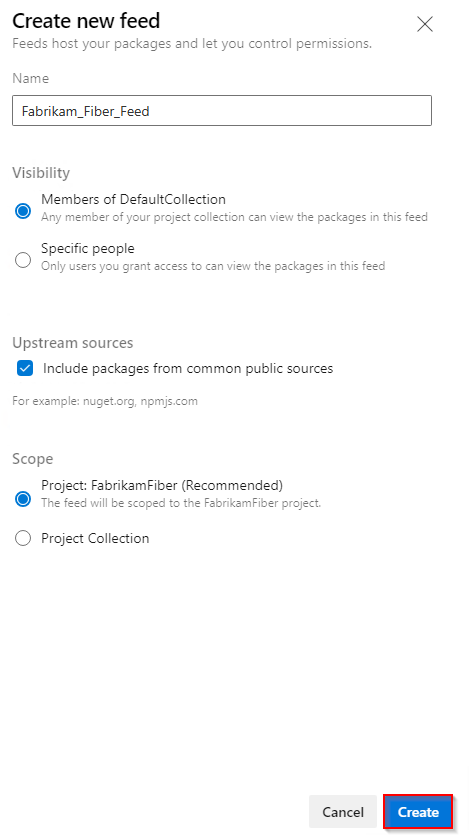
Wählen Sie Erstellen aus, sobald Sie fertig sind.
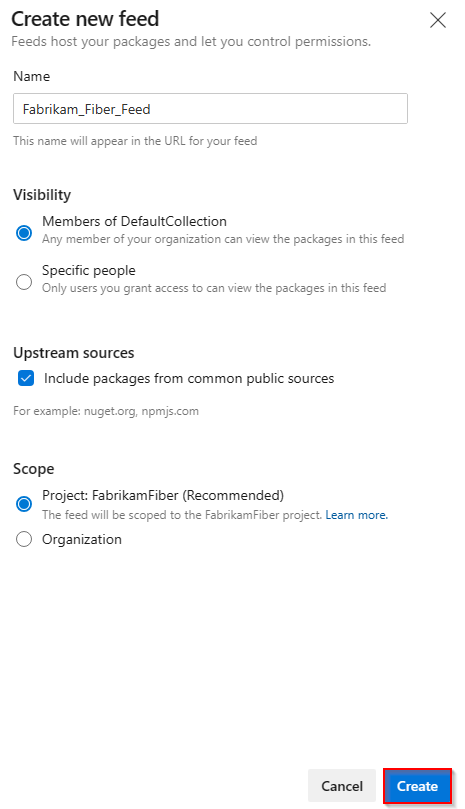
Melden Sie sich bei Ihrem Azure DevOps-Server an, und wechseln Sie dann zu Ihrem Projekt.
Wählen Sie Artefakte und dann Neuer Feed aus.
Geben Sie für Nameeinen beschreibenden Namen für Ihren Feed ein.
Für Sichtbarkeit, wählen Sie eine Option aus, um anzugeben, wer die Pakete innerhalb des Feeds einsehen kann.
Wenn Sie Pakete aus öffentlichen Quellen einschließen möchten, wählen Sie die Option Verwenden von Paketen aus öffentlichen Quellen über diesen Feed.
Wählen Sie Erstellen aus, sobald Sie fertig sind.
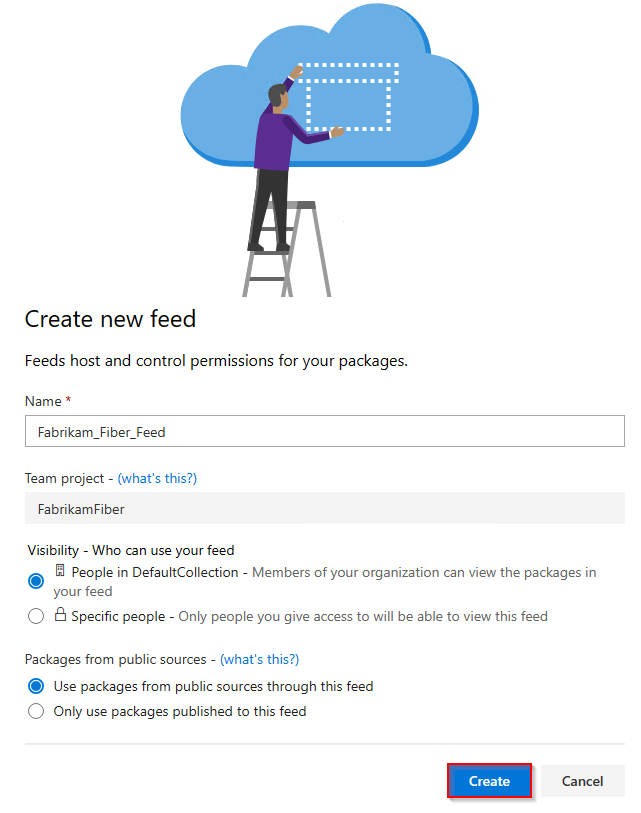
Anmerkung
Standardmäßig haben neu erstellte Feeds ihre Projekt Service aufbauen Wert eingestellt auf Feed und Upstream Reader (Mitarbeiter).
Installieren von Paketen
Melden Sie sich bei Ihrer Azure DevOps-Organisation an, und navigieren Sie dann zu Ihrem Projekt.
Wählen Sie Artefakte und dann Verbindung mit Feed herstellen aus.
Wählen Sie im Navigationsbereich links PiP aus. Wenn Sie Azure Artifacts mit PiP zum ersten Mal verwenden, überprüfen Sie, ob die erforderlichen Komponenten installiert sind. Wählen Sie hierzu Tools abrufen aus und befolgen Sie die beschriebenen Schritte.
Fügen Sie Ihrer Virtualenv eine Datei pip.ini (Windows) oder eine Datei pip.conf (Mac/Linux) hinzu, und fügen Sie den bereitgestellten Codeausschnitt in diese Datei ein. Die Datei sollte dem folgenden Codeausschnitt ähneln:
[global] index-url=https://pkgs.dev.azure.com/ORGANIZATION_NAME/PROJECT_NAME/_packaging/FEED_NAME/pypi/simple/Führen Sie diesen Befehl in Ihrem Projektverzeichnis aus, um Ihre Pakete zu installieren:
pip install
Wichtig
Sie müssen über PiP 19.2 oder höher verfügen, um artifacts-keyring zu verwenden. Weitere Informationen finden Sie unter Nutzungsanforderungen.